最近有很多安裝Win10系統的朋友會發現,Win10依舊延續了Win8界面風格,並且開始菜單也得到了真正的回歸,新的開始菜單,將傳統Win7開始菜單和磁貼相結合,體驗上更為出色。不過細心的朋友會發現,Win10開始屏幕界面變得隱藏了。那麼Win10開始屏幕在哪?下面百事網小編,教大家如如何找回Win10開始屏幕。
一、在Win10桌面底部任務的空白處,點擊鼠標右鍵,在彈出的選項中,選擇【屬性】,如下界面圖所示。
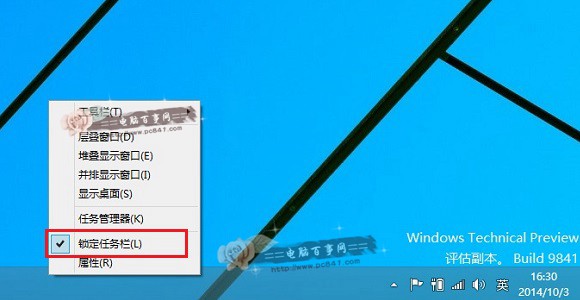
二、然後會彈出任務欄和開始菜單設置屬性,在這裡我們先切換到【開始菜單】選項卡,然後將【使用“開始”菜單而非“開始”屏幕】前面的【√】去掉,之後再點擊底部的【確定】,如下界面圖所示。
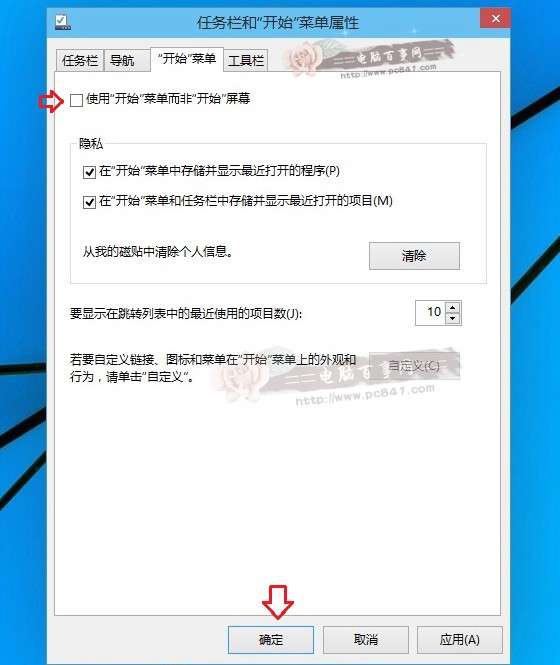
三、接下來會彈出一個“更改開始屏幕設置”對話框,我們點擊【注銷並更改設置】,如下圖所示。
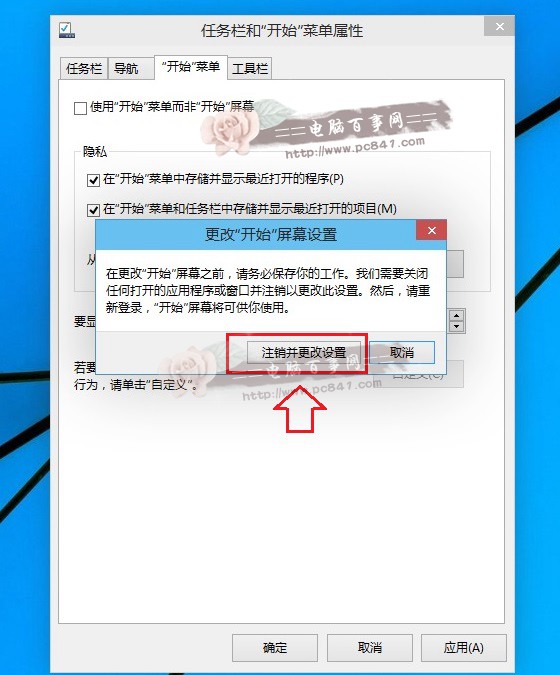
四、最後電腦會自動注銷,然後重新進入登陸界面,我們輸入密碼,重新進入Win10桌面,接下來進入開始屏幕方法就和Win8一樣,只要點擊桌面最左下角的Windows圖標或者直接按鍵盤上的【Windows鍵】,即可切換到Win10開始屏幕,如下界面圖。
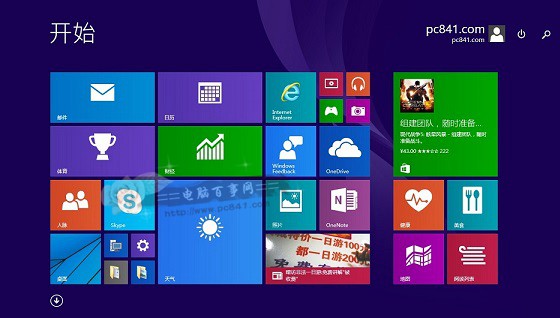
以上就是將Win10開始菜單切換到開始屏幕的設置方法,設置比較簡單。最後如果又需要切換到開始菜單的話,我們只要進入以上第二步,將【使用“開始”菜單而非“開始”屏幕】前面的【√】重新打上,並點擊底部確定,重新注銷電腦即可恢復Win10開始菜單了。